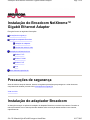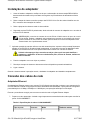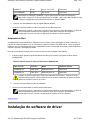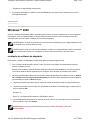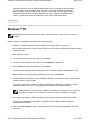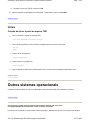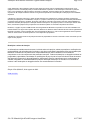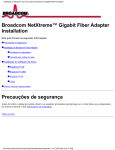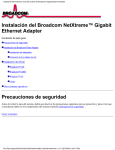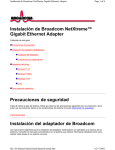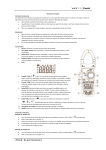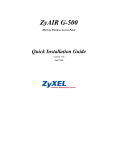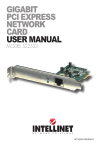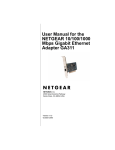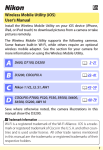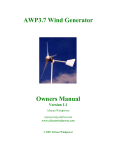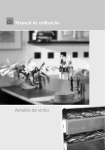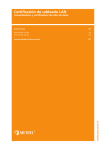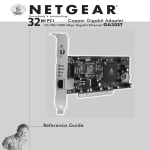Download Instalação do Broadcom NetXtreme™ Gigabit Ethernet Adapter
Transcript
Instalação do Broadcom NetXtreme Gigabit Ethernet Adapter Page 1 of 8 Instalação do Broadcom NetXtreme™ Gigabit Ethernet Adapter Este guia fornece as seguintes informações: Precauções de segurança Instalação do adaptador Broadcom Instalação do adaptador Conexão dos cabos de rede Instalação do software de driver Windows™ XP Windows™ 2000 Windows™ NT Linux Outros sistemas operacionais Precauções de segurança Antes de retirar a tampa do sistema, observe as seguintes precauções para proteger-se e evitar danos aos componentes do sistema (consulte o link Informações de segurança). Voltar ao início Instalação do adaptador Broadcom As instruções a seguir se aplicam à instalação do adaptador Broadcom na maioria dos sistemas. Consulte os manuais fornecidos com o sistema para obter detalhes sobre a execução destas tarefas em seu sistema, especificamente. file://D:\Manuals\QuickGuide\Portuguese\install.htm 01/17/2003 Instalação do Broadcom NetXtreme Gigabit Ethernet Adapter Page 2 of 8 Instalação do adaptador 1. Antes de instalar o adaptador, certifique-se de que a alimentação do sistema esteja DESLIGADA e desconectada da tomada e de que tenham sido seguidos os procedimentos de aterramento elétrico correto. 2. Retire a tampa do sistema e escolha qualquer slot PCI/PCI-X livre. Se não souber identificar um slot PCI, consulte a documentação do sistema. 3. Retire a plaqueta de cobertura vazia do slot escolhido. 4. Segurando a placa PCI/PCI-X pelas bordas, alinhe a borda do conector do adaptador com o encaixe do conector PCI no sistema. OBSERVAÇÃO: o encaixe do conector de um slot PCI de 32 bits é menor do que o de um slot PCI de 64 bits. Embora o adaptador seja projetado para encaixar-se em qualquer tipo de slot, quando instalado em um slot PCI de 32 bits, parte da borda do conector do adaptador ficará desencaixada. Isso é perfeitamente normal. 5. Aplicando pressão de maneira uniforme nos dois cantos da placa, empurre-a até que esteja firmemente alojada no slot PCI/PCI-X. Quando alojada corretamente, os conectores da porta do adaptador ficarão alinhados com a abertura do slot e seu painel frontal ficará nivelado com o chassi do sistema. Cuidado: não empregue força excessiva ao alojar a placa, pois isso pode danificar o sistema ou o adaptador. Se houver resistência da placa, retire-a do sistema, realinhe-a e tente novamente. 6. Prenda o adaptador com o seu clipe ou parafuso. 7. Recoloque a tampa do sistema e desconecte todos os dispositivos pessoais antiestáticos. 8. Ligue o sistema. Quando o sistema retornar à operação normal, o hardware do adaptador será instalado completamente. Conexão dos cabos de rede Adaptador Ethernet Os adaptadores Ethernet possuem um conector RJ-45 utilizado para interligar o sistema a um segmento de fio de cobre Ethernet. Quando a negociação de enlace automática está desativada, a porta pode ser configurada para sinalização de 10 Mbps, 100 Mbps ou 1.000 Mbps e para operação half-duplex ou full-duplex. Execute o procedimento a seguir para conectar um cabo de rede ao Gigabit Ethernet Adapter: 1. Prepare um cabo apropriado. A tabela a seguir apresenta as características dos cabos para conexão às portas 10/100/1000BASE-T: Tabela 1. Especificações de cabos 10/100/1000BASE-T Tipo de porta Conector Mídia file://D:\Manuals\QuickGuide\Portuguese\install.htm Distância máxima 01/17/2003 Instalação do Broadcom NetXtreme Gigabit Ethernet Adapter Page 3 of 8 10BASE-T RJ-45 Cat. 3, 4 ou 5 UTP 100 metros 100/1000BASE-T RJ-45 Cat. 5 UTP 100 metros Observação: a sinalização 1000BASE-T requer quatro pares trançados de cabeamento balanceado Categoria 5, conforme especificação da ISO/IEC 11801:1995 e EIA/TIA-568-A (1995) e testados empregando-se procedimentos definidos na TIA/EIA TSB95. 2. Conecte uma extremidade do cabo ao Gigabit Ethernet Adapter. 3. Conecte a outra extremidade do cabo a uma porta de rede Ethernet RJ-45. Observação: quando o cabo estiver corretamente conectado às duas extremidades, os LEDs da porta do adaptador entrarão em funcionamento. Para obter instruções de instalação e configuração do driver, consulte a configuração de software do driver específico. Adaptador de fibra Os adaptadores da base BCM5701S, 03S possuem um conector de fibra óptica para conectar o sistema a um parceiro de enlace compatível, ou a um comutador de gigabit compatível com IEEE 802.3z. Com a conexão do sistema à rede e o fornecimento de energia, o adaptador executa a negociação automática e tenta estabelecer a conexão a somente 1.000 Mpbs full-duplex. Execute o procedimento a seguir para conectar um cabo de rede ao Gigabit Fiber Adapter: 1. A tabela a seguir apresenta as características dos cabos para conexão com portas de fibras ópticas 1000BASE-SX: Tabela 2. Especificações de cabos de fibra óptica 1000BASE-SX Tipo de porta Conector Mídia Distância máxima 1000BASE-SX Fibra óptica Multimodo 50 um 550 metros 1000BASE-SX Fibra óptica Multimodo 62,5 um 260 metros Cuidado: as portas de fibra óptica contêm um dispositivo laser Classe 1. Quando as portas estiverem desconectadas, sempre cubra-as com os protetores fornecidos. As portas expostas podem causar danos à pele ou aos olhos. 2. Conecte uma extremidade do cabo ao adaptador. 3. Conecte a outra extremidade do cabo à porta de fibra óptica. Observação: quando o cabo estiver corretamente conectado às duas extremidades, os LEDs da porta do adaptador entrarão em funcionamento. Para obter instruções de instalação e configuração do driver, consulte a configuração de software do driver específico. Voltar ao início Instalação do software de driver file://D:\Manuals\QuickGuide\Portuguese\install.htm 01/17/2003 Instalação do Broadcom NetXtreme Gigabit Ethernet Adapter Page 4 of 8 OBSERVAÇÃO: o adaptador Broadcom deve estar instalado fisicamente no sistema antes da instalação do software de driver. Windows™ XP Quando o sistema Windows XP é inicializado pela primeira vez após a instalação de um novo dispositivo de hardware, como um adaptador de fibra, o sistema detecta automaticamente o novo hardware e solicita que você instale o software de driver desse dispositivo. Um driver de dispositivo de rede deve estar instalado para que o adaptador possa ser utilizado com o sistema Windows XP. Para instalar o software do adaptador para Windows XP, proceda da seguinte forma: OBSERVAÇÃO: antes de iniciar este procedimento, confirme se o sistema Windows XP foi atualizado para a versão mais recente com a aplicação do Service Pack. Instalação do software do adaptador Para instalar o software do adaptador para Windows XP, proceda da seguinte forma: 1. Inicie o computador e efetue o logon no Windows XP. Você deve ter privilégios de administrador local para instalar o software de driver. Quando você inicializar o sistema com Windows XP após instalar a placa adaptadora, uma série de janelas Found New Hardware (Novo hardware encontrado) é exibida. Atualização do software do adaptador Para atualizar o software do adaptador para Windows XP, proceda da seguinte forma: 1. Inicie o sistema Windows XP e efetue o logon. É necessário ter privilégios de administrador local para atualizar o software de driver. 2. No menu Start (Iniciar), clique com o botão direito do mouse em My Computer (Meu computador) e selecione System Properties (Propriedades do sistema). 3. Quando a janela System Properties (Propriedades do sistema) aparecer, clique na guia Hardware. 4. Quando a janela Device Manager (Gerenciador de dispositivos) for exibida, clique com o botão direito do mouse na Broadcom NetXtreme™ Gigabit Adapter e selecione Update Driver (Atualizar driver). 5. Na janela Hardware Update Wizard (Assistente para atualização de hardware), selecione Install the software automatically (Recommended) (Instalar o software automaticamente (recomendado)) e clique em Next (Avançar). O Hardware Update Wizard (Assistente para atualização de hardware) procura o driver apropriado e atualiza automaticamente o software. Se, em vez disso, for solicitada a especificação do local do CD-ROM do Windows XP, clique em Browse (Procurar) (não utilize o campo de entrada de texto) e localize o caminho dos drivers da file://D:\Manuals\QuickGuide\Portuguese\install.htm 01/17/2003 Instalação do Broadcom NetXtreme Gigabit Ethernet Adapter Page 5 of 8 Gigabit que foi especificado anteriormente. 6. Concluída a atualização do software, clique em Finish (Concluir) para fechar o assistente e concluir a instalação do software. Voltar ao início Windows™ 2000 Quando o sistema com Windows 2000 é inicializado pela primeira vez após a instalação de um novo dispositivo de hardware, como um Gigabit Adapter, o sistema detecta automaticamente o novo hardware e emite uma solicitação para que você instale o software de driver desse dispositivo. OBSERVAÇÃO: um driver de dispositivo de rede deve estar instalado para que a Gigabit Adapter possa ser utilizada com o sistema Windows 2000. OBSERVAÇÃO: antes de iniciar este procedimento, confirme se o sistema Windows 2000 foi atualizado para a versão mais recente com a aplicação do Service Pack (é necessário o Service Pack 2). Instalação do software do adaptador Para instalar o software do adaptador para Windows 2000, proceda da seguinte forma: 1. Inicie o sistema Windows 2000 e efetue o logon. É preciso ter privilégios de administrador local para instalar o software de driver. Quando você inicializar o sistema Windows 2000 após instalar a placa adaptadora, uma série de janelas Found New Hardware Wizard (Assistente para configurar novo hardware encontrado) será exibida. 2. Na janela Install Hardware Device Drivers (Instalar drivers de dispositivo de hardware), clique em Search for a suitable driver for my device (recommended) (Procurar um driver adequado para meu dispositivo (recomendado)) e clique em Next (Avançar). 3. Na janela Localizar arquivos de drivers, marque as caixas de seleção do local de pesquisa aplicáveis. 4. Quando for solicitado, insira a mídia a ser pesquisada na unidade de CD-ROM, digite o caminho para o driver e selecione OK. Exemplo: e:\ Onde "e:" é a designação da unidade de CD-ROM do sistema. 5. Na janela Resultado da pesquisa de arquivos de driver, confirme se o caminho correto do software de driver é exibido e clique em Avançar. OBSERVAÇÃO: se a janela Insert Disk (Inserir disco) for exibida, não insira o disco do Windows 2000: file://D:\Manuals\QuickGuide\Portuguese\install.htm 01/17/2003 Instalação do Broadcom NetXtreme Gigabit Ethernet Adapter Page 6 of 8 Algumas versões anteriores do Windows 2000 podem exibir uma mensagem falsa solicitando que você insira o disco do Windows 2000. Caso isso ocorra, deixe a mídia de instalação do driver na unidade e clique em OK. Se, em vez disso, for solicitada a especificação do local do CD-ROM do Windows 2000, clique em Procurar (não utilize o campo de entrada de texto) e localize o caminho dos drivers da Gigabit Fiber que foi especificado anteriormente. Voltar ao início Windows™ NT OBSERVAÇÃO: a Broadcom recomenda utilizar o Internet Explorer 5.0 para visualizar os arquivos de ajuda. Instale o software do adaptador para Windows NT da seguinte forma: 1. Confirme se o sistema Windows NT está atualizado com o Service Pack 4 ou posterior. 2. Inicie o sistema Windows NT e efetue o logon. É preciso ter privilégios de administrador local para instalar o software de driver. 3. Abra o Painel de controle. 4. No Painel de controle, clique duas vezes no ícone Rede. 5. Quando a janela Network se abrir, selecione a guia Adapters (Adaptadores). 6. Clique em Add (Adicionar) para instalar um novo adaptador. Todos os drivers instalados anteriormente aparecerão em Network Adapters (Adaptadores de rede). 7. Quando aparecer a janela Selecionar adaptador de rede, clique em Com disco 8. Quando aparecer a solicitação, insira o CD-ROM da Broadcom na unidade de CD do sistema, digite o caminho do driver e clique em OK. Por exemplo, para instalar o software de driver do adaptador do Windows NT, digite e:\ na caixa de localização Inserir disco (onde "e:" é a designação da unidade de CD-ROM do sistema). OBSERVAÇÃO: se tiver adquirido o software do adaptador em disquete ou no site de suporte da Broadcom na Web, insira o caminho dos arquivos de driver do adaptador no sistema. 9. Com a opção "Controlador de Fibra" realçada na janela Selecionar opção de OEM, clique em OK. Os arquivos do adaptador são instalados e, em seguida, a janela Rede é exibida mostrando o adaptador recém-instalado. 10. Clique em Close (Fechar). É exibida a janela Microsoft TCP/IP Properties (Propriedades TCP/IP da Microsoft). file://D:\Manuals\QuickGuide\Portuguese\install.htm 01/17/2003 Instalação do Broadcom NetXtreme Gigabit Ethernet Adapter Page 7 of 8 11. Configure o protocolo TCP/IP e clique em OK. 12. Quando aparecer a solicitação para reinicializar o computador, clique em Yes (Sim). Voltar ao início Linux Criação do driver a partir do arquivo TAR 1. Crie um diretório e extraia os arquivos TAR: tar xvzf bcm5700-<version>.tar.gz 2. Crie o driver bcm5700.o como um módulo carregável para o kernel em execução: CD src make 3. Teste o driver carregando-o: insmod bcm5700.o 4. Instale o driver e a página man: make install 5. Para configurar os protocolos e endereços de rede, consulte a documentação específica do Linux. Voltar ao início Outros sistemas operacionais Consulte o Guia do usuário no CD ou na Web para instruções sobre DOS, OS2, Netware e Unixware. Voltar ao início As informações contidas neste documento estão sujeitas a alteração sem aviso prévio. © Copyright 2002 Broadcom Corporation. Todos os direitos reservados. Este documento é protegido por leis de direitos autorais (copyright) e distribuído sob licenças que restringem sua utilização, file://D:\Manuals\QuickGuide\Portuguese\install.htm 01/17/2003 Instalação do Broadcom NetXtreme Gigabit Ethernet Adapter Page 8 of 8 cópia, distribuição e descompilação. Nenhuma parte deste documento pode ser reproduzida de qualquer forma ou por qualquer meio sem a autorização prévia por escrito da Broadcom Corporation. A documentação é fornecida "na presente forma" e sem garantias de qualquer espécie, expressas ou implícitas, incluindo qualquer tipo de garantia implícita ou expressa de não violação de direitos autorais ou as garantias implícitas de comercialização ou adequação a uma finalidade específica. A Broadcom Corporation reserva-se o direito de fazer alterações sem notificação em quaisquer produtos ou dados aqui descritos para aperfeiçoar a confiabilidade, a função ou o projeto. Pretende-se que as informações fornecidas pela Broadcom Corporation sejam precisas e confiáveis. No entanto, a Broadcom Corporation não assume nenhuma responsabilidade por problemas causados pela aplicação ou utilização dessas informações ou de qualquer produto ou circuito aqui descrito. Além disso, não transfere qualquer licença sujeita aos seus direitos de patente ou aos direitos de patente de terceiros. Broadcom, o logotipo do pulso e QAMLink são marcas registradas da Broadcom Corporation e/ou de suas subsidiárias nos Estados Unidos e em alguns outros países. Microsoft, Windows XP, Windows 2000 e Windows NT são marcas registradas da Microsoft Corporation. Novell e NetWare são marcas registradas da Novell, Inc. Intel é marca registrada da Intel Corporation. Todas as outras marcas comerciais pertencem a seus respectivos proprietários. A Broadcom Corporation isenta-se de qualquer interesse de propriedade em marcas comerciais e nomes comerciais que não sejam os seus próprios. Restrições e avisos de isenção As informações contidas neste documento, incluindo todas as instruções, alertas, aprovações e certificações de regulamentação, são oferecidas pelo fornecedor e não foram verificadas independentemente nem testadas pela Broadcom. A Broadcom não pode assumir responsabilidades por danos causados como resultado do cumprimento ou do não-cumprimento das presentes instruções. Todas as declarações ou alegações relativas às propriedades, capacidades, velocidades ou qualificações da peça à qual se fazem referências neste documento são feitas pelo fornecedor e não pela Broadcom. A Broadcom isenta-se especificamente de conhecimento de exatidão, integridade ou substancialidade de qualquer declaração desse tipo. As dúvidas ou os comentários relativos a tais declarações ou alegações devem ser encaminhados ao fornecedor. Edição: 570x-QS200-R, 28 de agosto de 2002 Voltar ao início file://D:\Manuals\QuickGuide\Portuguese\install.htm 01/17/2003